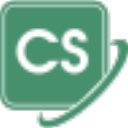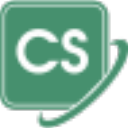Codesoft是一款专业的条码标签打印工具,这款软件自带强大的设计功能,用户可以在软件里面使用文字、图片、形状等来进行设计,制作自己需要的条码标签。而且软件还支持打印功能,可以适配目前市面上大部分品牌的打印机产品,帮助用户把自己设计的条码标签给打印出来,功能非常的实用。六蓝游戏网为您分享Codesoft破解版下载,软件是破解版本,所有功能都可以免费使用,需要条码标签打印工具的朋友赶紧来下载吧!
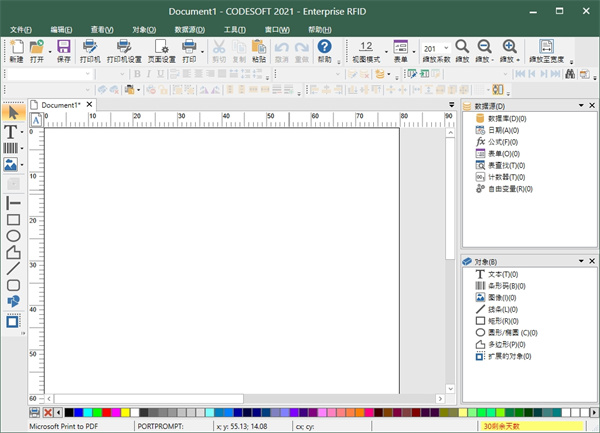
Codesoft破解版软件特色
1. Codesoft支持各种类型的标签设计,包括二维码、条形码、文本、图像等。
2. 用户可以轻松地导入和编辑数据库中的信息,实现批量标签打印。
3. 支持自定义标签模板,用户可以根据自己的需求进行灵活设计。
4. Codesoft具有强大的打印控制功能,可以精确控制打印输出。
5. 提供多种标签打印机兼容性,支持各种品牌和型号的打印机。
6. 支持多语言界面,满足全球用户的不同需求。
7. 提供丰富的文本和图像编辑工具,让用户能够自由发挥创造力。
8. 提供多种输出格式选项,包括PDF、JPG、PNG等常见格式。
9. Codesoft支持各种工业标准,确保标签的可靠性和稳定性。
10. 用户可以轻松实现标签的批量打印和管理。
Codesoft破解版软件亮点
1. 轻松实现多种标签设计,满足各行业的不同需求。
2. 灵活的数据库连接和数据导入功能,方便用户管理大量标签信息。
3. 易于使用的界面设计,降低用户的学习曲线,并提高工作效率。
4. 支持多种输出格式,方便用户在不同场景下灵活应用。
5. 提供丰富的文本和图像编辑工具,满足用户对标签设计的各种要求。
6. 高度可定制化的打印控制功能,让用户能够精确控制标签的打印效果。
7. 多语言界面支持,满足全球用户的多样化需求。
8. 多种标签打印机兼容性,确保用户可以选择适合自己的打印设备。
9. 稳定可靠的标签打印,确保标签的质量和准确性。
10. 强大的批量打印和管理功能,提高生产效率和工作效率。
Codesoft破解版常见问题
一、Codesoft能否定义标签打印数量,实现一次打印?
1、在Codesoft中,连接数据库,并完成标签设计,单击打印打印按钮图标后的下拉箭头,在弹出的下拉表中选择“数据库查询结果”
直接:可以在不显示打印对话框的情况下打印单个标签。
简单:可以在一般模式下使用基础打印选项查看打印对话框。
在数据库中搜索:可以显示到达数据库中的记录对话框。
数据库查询结果:可以显示到达数据库中的记录对话框。
2、在弹出的“查询结果”对话框中,将显示全部的数据库数据记录。在第一列的“Quantity(数量)”中,用户可自定义每条数据的打印数量,它将决定每个标签的打印数量。然后打击右上角的“打印”按钮,一次完成批量打印。其中,没有定义数量的数据将不被打印
二、怎么在Codesoft中选择打印数据库中的特定数据?
1、首先,将数据库连接到CODESOFT条码标签中
2、当您完成制作的条码标签与数据库的连接后,就进入打印设置阶段了。这个设置过程中,您就可以根据要求实现CODESOFT打印数据库中的特定数据了
A)单击工具栏中的打印按钮
B)将弹出的“打印”对话框的右侧切换到“数据库”选项界面。“记录”更选为“选择记录范围”
C)鼠标拖选数据库表格中要打印的指定数据项目
D)打印预览
三、为什么Codesoft的Code 39码不能输入小写字母?
1、在Codesoft新建一个条码时,它默认的条形码就是Code 39码
2、Code 39条形码分为标准型Code 39(Standard Code 39)及完全型Code 39 F.ASCII(Full ASCII Code 39)。标准型Code 39接受的有效输入字符,包括有A~Z大写英文字母,0~9数字,以及一些特殊符号,共计有43个字符。其余的输入将被忽略。而Full ASCII Code 39除上述标准型Code 39之外的43个字符,再搭配小写字母,“/”,“%”,等前置符号即可扩充成128个字符(含一个起始和结束字符)
3、所以当您要在Code 39码输入小写字母时,您需要选择Code 39 F.ASCII码制
4、当然您也可以选择其他码制,如常用的Code 128码,它就可以进行正常的大小写输入,Code128就是指可以表示ASCII中128个字符
四、为什么CODESOFT中的变量条码显示为×?
1、在CODESOFT软件的视图工具栏中,提供了多种视图工具方便用户操作
2、单击视图工具栏中的视图模式按钮,可自动切换查看模式,或单击其右侧的下拉箭头,选择所需的视图模式
3、您也可以选择菜单栏中的“查看”>“模式”命令,选择对应的查看模式
4、通常情况下,为方法查看,我们会选择“内容”视图模式